Windows 11 Homeを使っていて、「Pro版の機能を使いたい」と思ったことはありませんか?
BitLockerやリモートデスクトップなど、Pro版には便利な機能が多数あります。
この記事では、手元にWindows 11 Proのライセンスキーがあるのに、なぜかアップグレードできないという方のために、ジェネリックキーを使った正しい手順を解説します。
なぜライセンスキーだけではアップグレードできないのか?
Windowsでは、Home版からPro版に切り替える際に、まずPro版の機能を有効化する必要があります。しかし、Home版の状態では、直接Proのライセンスキーを入力してもエラーになることがあります。そこで必要となるのが「ジェネリックキー(汎用キー)」です。
ジェネリックキーとは?
Microsoftが公開している、一時的にエディション変更を可能にするキーです。
このキーではライセンス認証はされませんが、Home → Proへの切り替えには使えます。
Windows 11 Pro のジェネリックキー
| VK7JG-NPHTM-C97JM-9MPGT-3V66T |
アップグレード手順
① 設定を開く
スタートメニュー → 設定(歯車アイコン)
② 「システム」→「バージョン情報」へ進む
③ 「プロダクトキーの変更またはWindowsのエディションをアップグレード」をクリック
④ 「プロダクトキーを変更」を選択
⑤ ジェネリックキーを入力
→ 「次へ」をクリックして、Pro版への切り替えを開始
⑥ 再起動後、再度「プロダクトキーの変更」から正規のライセンスキーを入力
⑦ ライセンス認証が完了すれば、Pro版として使用可能になる。
注意点
ジェネリックキーではライセンス認証はされません。必ずその後に正規のProライセンスキーを入力してください。インターネット接続が必要です。データやアプリはそのまま残ります。
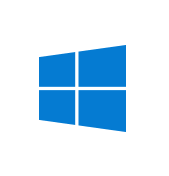
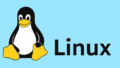
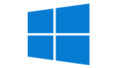
コメント